أفضل 7 تطبيقات لعميل البريد الإلكتروني لنظام التشغيل Windows 10 (تم التحديث في عام 2022)
في عالم مليء بتطبيقات الرسائل النصية الفورية ، من السهل نسيان أن البريد الإلكتروني هو وسيلة اتصال أكثر شيوعًا. تم إرسال المليارات من رسائل البريد الإلكتروني كل عام. بالطبع ، ليست كل رسائل البريد الإلكتروني هذه عبارة عن اتصالات قيمة – البريد العشوائي ، والحملات التسويقية ، وسلاسل ‘الرد على جميع’ العرضية تشكل الكثير من رسائل البريد الإلكتروني المرسلة كل يوم.
في عالم متصل ويعتمد على البريد الإلكتروني ، قد يبدو من المستحيل إدارة الحجم الهائل من رسائل البريد الإلكتروني التي نتلقى كل يوم. إذا كنت تشعر بالإرهاق ، فقد تتمكن من التحكم في صندوق الوارد الخاص بك باستخدام عميل بريد إلكتروني قوي يسهل التعامل مع مراسلاتك الرقمية.

لقد اكتشفت مؤخرا الممتاز Mailbird عميل البريد الإلكتروني ، وفوجئت عندما علمت أنه موجود بالفعل منذ عشر سنوات. لست متأكدًا مما إذا كان قد بدأ للتو في اكتساب شعبية حقيقية ، لكن لديهم أكثر من مليون مستخدم مسجل ويفوزون باستمرار بجوائز البرامج ، لذلك لا ينبغي أن يكون مفاجئًا أن Mailbird هو أيضًا خياري لأفضل عميل بريد إلكتروني لنظام التشغيل Windows 10.
إنه يتميز بمجموعة رائعة من الميزات ، بما في ذلك دعم حسابات البريد الإلكتروني المتعددة ، والأدوات التنظيمية الممتازة ، وخيارات التخصيص الكاملة. يقدم Mailbird أيضًا مجموعة من التطبيقات التي تعمل داخل عميل البريد الإلكتروني نفسه ، بما في ذلك التكامل مع Dropbox و Evernote و Google Docs والمزيد. هذا حقًا عميل بريد إلكتروني للمستخدمين المتميزين الذين يحتاجون إلى تحويل علبة الوارد الخاصة بهم إلى شكل. قد يستغرق الأمر بعض الوقت حتى تعمل بالطريقة التي تريدها ، لكن الأمر يستحق ذلك.
هناك إصدار مجاني متاح ، لكنه يأتي مع بعض القيود مثل إضافة عدد محدود من حسابات البريد الإلكتروني وتقليل الوصول إلى ميزات الإنتاجية المتقدمة. النسخة المدفوعة أكثر مرونة ولا تزال قادرة على أن تكون ميسورة التكلفة للغاية بسعر 3.25 دولار شهريًا فقط (تدفع سنويًا). إذا لم تكن من المعجبين بنموذج الاشتراك ، فيمكنك اختيار دفعة لمرة واحدة بقيمة 95 دولارًا والتي تشتري لك مدى الحياة للوصول إلى إصدار Pro.
هل تستخدم جهاز ماك؟ انظر أفضل عميل بريد إلكتروني لنظام التشغيل Mac.
جدول المحتويات
- لماذا تثق بي لهذا الدليل
- هل لديك أكثر من 10,000 رسالة بريد إلكتروني غير مقروءة؟
- هل تحتاج حقًا إلى عميل بريد إلكتروني جديد؟
- أفضل عميل بريد إلكتروني لنظام التشغيل Windows 10: أفضل اختيار
- عملاء البريد الإلكتروني المدفوع الجيدون الآخرون لنظام التشغيل Windows 10
- العديد من برامج البريد الإلكتروني المجانية لنظام التشغيل Windows 10
- كيف قمنا بتقييم عملاء البريد الإلكتروني لـ Windows
- كلمة أخيرة
لماذا تثق بي لهذا الدليل
مرحبًا ، اسمي Thomas Boldt ، ومثل العديد منكم ممن يقرؤون هذا ، أعتمد على البريد الإلكتروني في الغالبية العظمى من مراسلاتي المهنية. بصفتي مستقلاً وصاحب عمل صغير ، يجب أن أراقب عددًا كبيرًا من حسابات البريد الإلكتروني المختلفة ، وأنا أعلم صعوبة محاولة مواكبة البريد الوارد الذي يملأ بلا هوادة بينما ما زلت أحاول القيام بكل أعمالي الأخرى.
على مدار مسيرتي المهنية ، جربت العديد من الأساليب المختلفة لتبسيط مراسلاتي ، بدءًا من القيود المستندة إلى الوقت وحتى جميع المقالات غير المفيدة ‘الخمس طرق للتحكم في صندوق البريد الإلكتروني’. من واقع خبرتي ، بغض النظر عن مدى حرصك على تحديد الوقت الذي تقضيه على البريد الإلكتروني كل يوم ، فإن الأشياء ستبتعد عنك إذا لم يكن لديك حل فعال يعطي الأولوية للإنتاجية. نأمل أن تساعدك هذه المراجعات على توفير الوقت في البحث عن طريقة أفضل للتعامل مع صندوق الوارد الخاص بك!
هل لديك أكثر من 10,000 رسالة بريد إلكتروني غير مقروءة؟
إذا واجهت صعوبة في إدارة بريدك الإلكتروني ، فمن المحتمل أنك حاولت إيجاد حلول. في العالم الحديث ، يحدث الكثير من هذا البحث عبر الإنترنت – ولكن لسوء الحظ ، القليل جدًا من المقالات التي ستجدها تقدم في الواقع أي نوع من النصائح المفيدة. ستجد كل أنواع الاقتراحات الغامضة حول ‘إدارة توقعات الاستجابة’ و ‘تحديد الأولويات الذاتية’ ولكن نادرًا ما تجد أي نصيحة ملموسة يمكن تطبيقها فعليًا على موقفك. إنها تعني حسنًا بالطبع ، لكن هذا لا يجعلها مفيدة بالضرورة.
جزء كبير من سبب فشل هذه المقالات في المساعدة هو أنها تركز جميعها على ما يمكنك تسميته ‘التغييرات الطفيفة’. يطلبون منك تغيير موقفك ، وتغيير عاداتك ، وتحديد أولويات أهداف عملك بشكل مختلف. في حين أن هذه ليست أفكارًا سيئة بطبيعتها ، إلا أنها تتجاهل حقيقة أن التغيير الحقيقي يحدث كجزء من نظام كامل – ونصف هذا النظام على الأقل هو الطريقة التي تتفاعل بها فعليًا مع بريدك الإلكتروني – بمعنى آخر ، عميل البريد الإلكتروني الخاص بك. لن تتمكن أبدًا من التقدم في بريدك الوارد إذا كنت تقاتل باستمرار ضد واجهة بطيئة وعفا عليها الزمن.
بالطبع ، يمكنك أيضًا اتباع توصيتي لأفضل عميل بريد إلكتروني لنظام التشغيل Windows 10 وما زلت تجد نفسك غارقًا في آلاف رسائل البريد الإلكتروني. فكرة أن تغييرًا واحدًا جديدًا سيحدث كل الاختلاف مغرية ، لكنها أيضًا اختزالية. إذا كنت تريد حقًا إتقان البريد الوارد الخاص بك ، فستحتاج إلى الجمع بين أفضل النصائح التي يمكنك العثور عليها وجعلها تعمل وفقًا لموقفك الفردي.
هل تحتاج حقًا إلى عميل بريد إلكتروني جديد؟
نرغب جميعًا في قضاء وقت أقل في الرد على رسائل البريد الإلكتروني والمزيد من الوقت في إنجاز الأمور ، ولكن لن يستفيد الجميع من التبديل إلى عميل بريد إلكتروني جديد.
إذا كنت تعمل في بيئة شركة ، فقد لا يكون لديك حتى خيار حول كيفية التعامل مع بريدك الإلكتروني ، حيث إن بعض أقسام تكنولوجيا المعلومات محددة للغاية بشأن كيفية تشغيل أنظمة البريد الإلكتروني الخاصة بهم. على الرغم من أنك قد تكون قادرًا على إرسال طلب من خلال مشرفك إلى قسم تكنولوجيا المعلومات ، إلا أن التعقيد الهائل لنشر عميل بريد إلكتروني جديد عبر مكان العمل غالبًا ما يبقي الأشخاص عالقين في استخدام أنظمتهم القديمة غير الفعالة.
من المرجح أن يرى أولئك الذين يعملون لحسابهم الخاص أو أصحاب الأعمال الصغيرة بعض التحسينات الحقيقية ، خاصة إذا كنت تستخدم حاليًا واجهة بريد ويب أساسية مثل Gmail أو Outlook.com. إذا كنت بحاجة إلى التحقق من بريدك الإلكتروني الشخصي بالإضافة إلى المعلومات وعناوين الدعم لعملك – كل ذلك أثناء فرز كل شيء وتحديد أولوياته عبر نوافذ متصفح متعددة – فستبدأ حقًا في توفير بعض الوقت مع عميل بريد إلكتروني حديث. إذا علقت في استخدام شيء فظيع مثل عملاء بريد الويب الذي توفره معظم شركات الاستضافة ، فقد ينتهي بك الأمر إلى توفير أيام كاملة كل عام عن طريق التبديل إلى حل أفضل.
أفضل عميل بريد إلكتروني لنظام التشغيل Windows 10: أفضل اختيار

Mailbird قيد التطوير منذ عام 2012 ، وقد أمضى المطورون الكثير من الوقت في تلميع البرنامج حتى يضيء. كانت كل مرحلة من مراحل تثبيت Mailbird وتكوينها واستخدامها سهلة للغاية ، وعمل كل شيء بسلاسة. إنها تجربة منعشة ألا تضطر إلى النضال مع عميل بريد إلكتروني!
يحد الإصدار المجاني من وصولك إلى بعض ميزات Mailbird الأكثر إثارة للإعجاب ، ويفرض توقيعًا صغيرًا في نهاية كل بريد إلكتروني يقول ‘Sent with Mailbird’. يأتي مع إصدار تجريبي قصير من Pro لمدة 3 أيام فقط ، ولكن الاشتراك فيه ميسور التكلفة بحيث يصعب تبرير الالتزام بالإصدار المجاني. يتوفر إصدار Pro مقابل 3.25 دولارًا أمريكيًا فقط شهريًا ، أو 95 دولارًا للاشتراك مدى الحياة إذا كنت لا ترغب في الدفع شهريًا.
لإجرائه اختبارًا جيدًا ، قمت بربط Mailbird بحساب Gmail الخاص بي وحساب البريد الإلكتروني الشخصي للنطاق ، والذي يستضيفه GoDaddy. لقد أدخلت اسمي وعنوان بريدي الإلكتروني ، واكتشفت Mailbird إعدادات التكوين المناسبة وطلبت كلمة المرور الخاصة بي. بعد بضع ضغطات على المفاتيح ، تم إعداد كليهما على الفور.
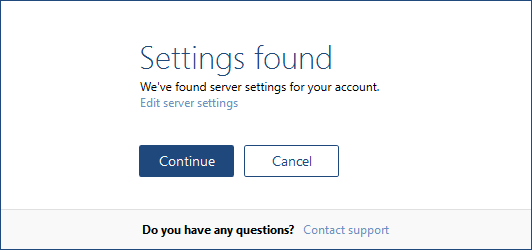
كان هناك بعض التأخير أثناء مزامنة رسائلي ، لكن حساب Gmail الخاص بي يحتوي على ما يقرب من عقد من الرسائل فيه ، لذلك ليس من المستغرب أن يستغرق الأمر بعض الوقت لتنزيل كل شيء. لاختباره حقًا ، أضفت أيضًا حساب Hotmail قديمًا وحساب بريد Yahoo ، وتمت إضافة كلاهما على الفور دون أي مشاكل. استغرقت هذه المزامنة وقتًا أطول ، ولكن مرة أخرى ، يرجع ذلك إلى الحجم الهائل للرسائل ، وليس أي خطأ من Mailbird.
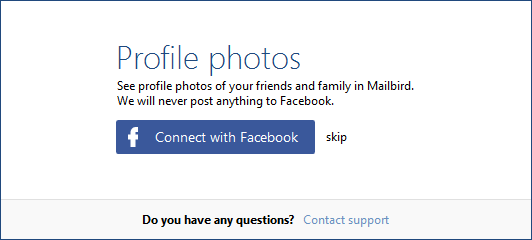
فيما يتعلق بالأمان ، سيتم التعامل مع معظم التصفية بواسطة خادم البريد الإلكتروني الخاص بك ، ولكن Mailbird يقوم بتعطيل تحميل الصور الخارجية افتراضيًا. يمنع ذلك صور التتبع الخارجية من اكتشاف ما إذا كنت قد قرأت بريدًا إلكترونيًا أم لا ، ويقلل من مخاطر مرسلي البريد العشوائي والمتسللين من تضمين حمولات البرامج الضارة في أنواع معينة من الصور. إذا حددت أن مرسلًا معينًا آمن ، فيمكنك إما عرض الصور في رسالة واحدة أو إدراج المرسل في القائمة البيضاء لعرض الصور دائمًا بشكل افتراضي.
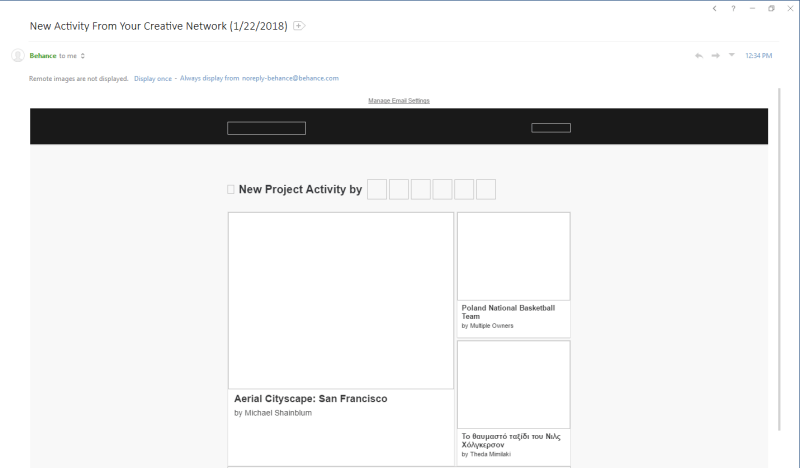
تتمثل إحدى فضائل Mailbird الأساسية في مدى بساطتها. الواجهة سهلة الاستخدام بشكل لا يصدق ، كما تتوقع من عميل بريد إلكتروني جيد ، وهناك نصائح مفيدة يمكن الوصول إليها بسهولة تغطي أي مهمة أو سؤال قد يكون لديك.
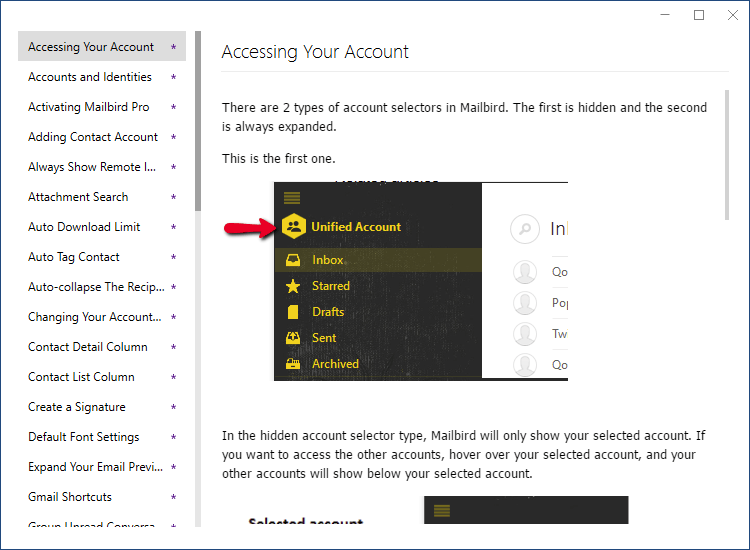
بالطبع ، حقيقة أن Mailbird سهل الاستخدام على السطح لا يعني أنه يفتقر إلى الميزات. في معظم الأوقات ، يتم تقديمك بواجهة نظيفة وواضحة تتيح لك التركيز على المهمة التي تقوم بها ، أي التحكم في صندوق الوارد الخاص بك. إذا كنت تريد التعمق أكثر ، فهناك قدر كبير من التخصيص الذي يمكنك إعداده ولا داعي للقلق بشأنه مرة أخرى.
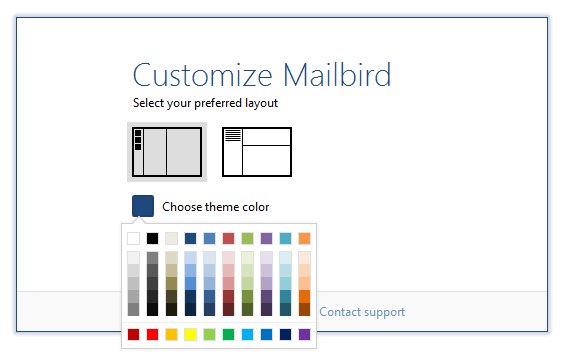
الألوان والتخطيط ليست سوى عدد قليل من خيارات تخصيص الواجهة ، ولكن إذا تعمقت في الإعدادات ، يمكنك اختيار كيفية استخدام بعض ميزات Mailbird الأكثر إثارة للاهتمام. أحد الخيارات المفضلة لدي هو خيار ‘الغفوة’ ، والذي يتيح لك تجاهل البريد الإلكتروني مؤقتًا حتى تصبح جاهزًا للتعامل معه ، مما يتيح لك طريقة سريعة لتحديد أولويات مراسلاتك.
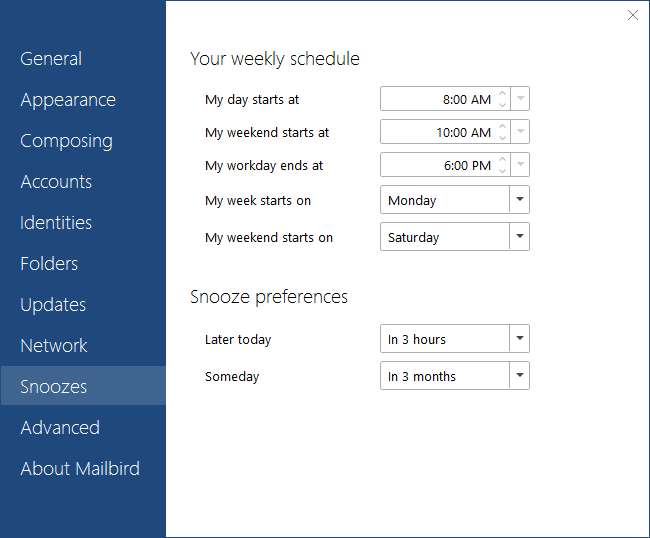
ميزة أخرى فريدة من نوعها لـ Mailbird هي القدرة على دمج عدد من التطبيقات الشائعة الأخرى مثل Google Docs و Google Calendar و Asana و Slack و Whatsapp والمزيد – القائمة واسعة جدًا.
كانت عملية تثبيت التطبيقات المصاحبة لـ Mailbird سريعة وسهلة ، على الرغم من أنني يجب أن أعترف بأن القدرة على الوصول إلى Facebook أثناء وجودي في منتصف الرد على البريد الإلكتروني ليس بالضبط معززًا للإنتاجية. يمكن إخفاؤه بنقرة واحدة ، ونأمل أن يمنعك من التبديل بعيدًا عن صندوق الوارد الخاص بك وتشتيت انتباهك.
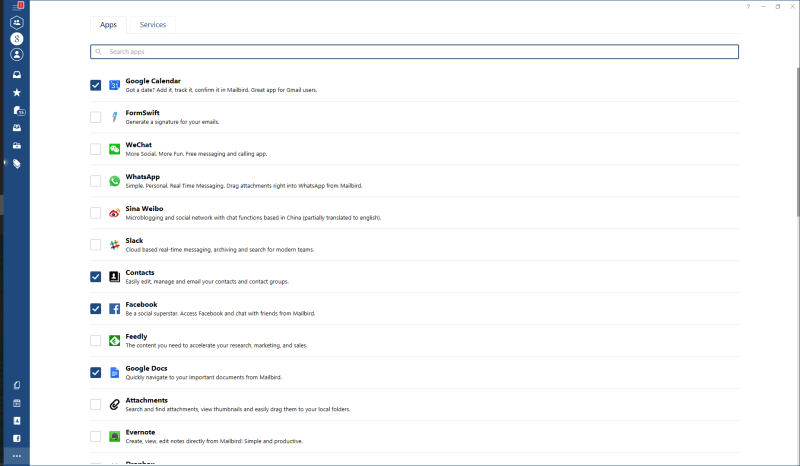
بالمقارنة ، يعد تكامل محرر مستندات Google مساعدة كبيرة ، وكذلك Evernote (على الرغم من أنني بصدد الانتقال إلى OneNote ، وهو تطبيق منافس من Microsoft يبدو أنه غير متوفر حتى الآن). من المثير للدهشة أن قسم التطبيق مفتوح المصدر ، لذلك يمكن لأي شخص لديه معرفة البرمجة الصحيحة زيارة مستودع الأكواد على Github وإنشاء تكامل التطبيق الخاص به.
لا يبدو أن عمليات الدمج المدرجة في علامة التبويب الخدمات تقدم الكثير في طريق المساعدة حتى الآن ، نظرًا لأن معظم الخدمات هي مجرد روابط إلى مواقع الويب الخاصة بالموفر. تعمل هذه السلسلة الكاملة من استضافة الويب إلى برامج مكافحة الفيروسات ، وليس من الواضح على الفور كيف (إن وجدت) ستتكامل مع Mailbird ، لكن هذا هو الجزء الوحيد من البرنامج الذي لا يشعر بأنه مصقول تمامًا. أفترض أنهم سيقومون بتوسيع هذا الجانب قريبًا بمجرد تواصلهم مع المزيد من مزودي الخدمة. سيكون وجود ارتباط إلى OneDrive و OneNote هنا بمثابة مساعدة حقيقية ، لكن Microsoft ليست معروفة تمامًا بلعبها بشكل جيد مع المنافسة.
بينما نحن في موضوع موجز للجوانب السلبية ، لاحظت أن صوت إشعار ‘البريد الجديد’ استمر في العمل باستمرار أثناء الاختبار. لست متأكدًا مما إذا كان هذا بسبب أنه لا يزال لدي رسائل غير مقروءة من حساب Hotmail القديم الخاص بي ، أو إذا كان هناك خطأ آخر ، ولكن انتهى بي الأمر إلى تعطيل الإشعارات الصوتية تمامًا لإيقافها. اقرأ كامل استعراض Mailbird للمزيد.
عملاء البريد الإلكتروني المدفوع الجيدون الآخرون لنظام التشغيل Windows 10
1. عميل eM
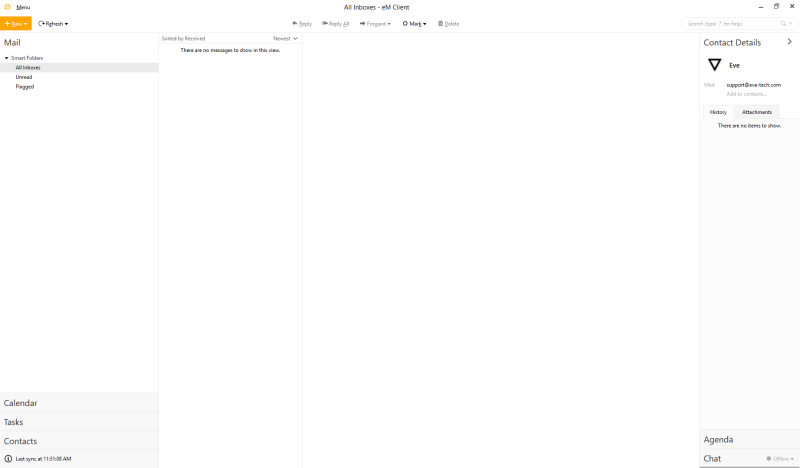
عميل eM هو عميل بريد إلكتروني آخر مصمم جيدًا وهو أكثر فاعلية بكثير من معظم واجهات بريد الويب الحديثة. وهو يدعم معظم خدمات البريد الإلكتروني الرئيسية ، بما في ذلك Gmail و Microsoft Exchange و iCloud. إنه متاح مجانًا إذا كنت تستخدمه فقط للبريد الإلكتروني الشخصي ، على الرغم من أنك مقيد بالتحقق من حسابي بريد إلكتروني كحد أقصى فقط. إذا كنت تريد استخدام em Client لعملك أو تريد التحقق من أكثر من حسابين ، فستحتاج إلى شراء الإصدار Pro الحالي مقابل 49.95 دولارًا. إذا كنت ترغب في شراء إصدار مع تحديثات مدى الحياة ، فإن السعر يقفز إلى 99.95 دولارًا.
كانت عملية الإعداد سلسة للغاية ، وسرعان ما تم الاتصال بكل حسابات البريد الإلكتروني التي اختبرتها. لقد استغرق الأمر وقتًا أطول قليلاً مما كنت أتوقع لمزامنة جميع رسائلي ، لكنني ما زلت قادرًا على بدء العمل على الفور. كانت هناك احتياطات أمان الصور المخفية القياسية ، وأدوات تنظيمية ممتازة للتعامل مع جبل الرسائل غير المقروءة.
يقوم eM Client بدمج عدد من تطبيقات الإنتاجية المفيدة بما في ذلك مدير جهات الاتصال والتقويم وخدمات الدردشة ، ويمكن لكل خدمة المزامنة مع مختلف الخدمات المستندة إلى الإنترنت مثل Facebook و Google. لا توجد ملحقات تطبيقات تابعة لجهات خارجية قد تحد من إنتاجيتك ، ولكن هناك ما يمكن قوله للبقاء في مهمة أثناء التعامل مع مراسلاتك.
بشكل عام ، يعد eM Client بديلاً ممتازًا لـ Mailbird إذا كنت تتحقق فقط من حسابين من حسابات البريد الإلكتروني الشخصية ، على الرغم من أنها باهظة الثمن إذا كنت ترغب في شراء حزمة التحديثات مدى الحياة. يمكنك أيضًا قراءة مقارنتنا التفصيلية لـ Mailbird مقابل eM Client هنا.
2. PostBox
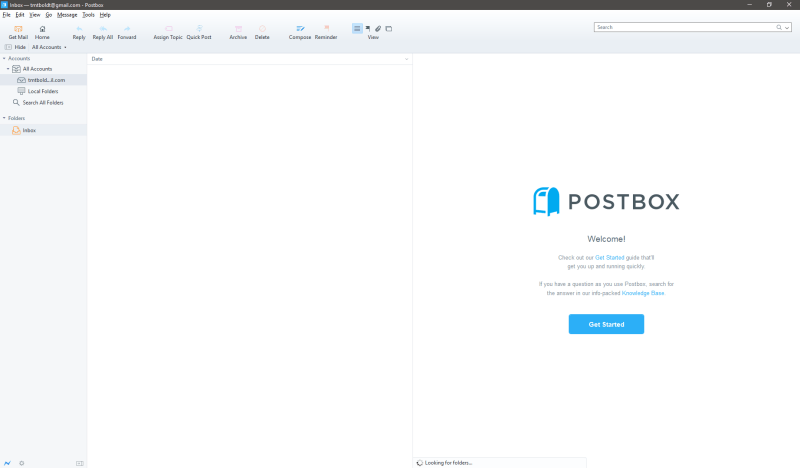
صندوق البريد هو أحد أكثر الخيارات المدفوعة المتاحة لإدارة بريدك الإلكتروني بأسعار معقولة ، بسعر 40 دولارًا فقط ، مع خصومات كبيرة متاحة لأولئك الذين يرغبون في نشرها عبر شركة بأكملها. تتوفر نسخة تجريبية مجانية مدتها 30 يومًا إذا كنت مهتمًا باختبارها قبل الالتزام بالشراء.
عملية إعداد Postbox سلسة وبسيطة ، على الرغم من أنها تتطلب خطوة إضافية لتمكين بروتوكول IMAP للعمل مع حساب Gmail. لحسن الحظ ، فإنه يمنحك إرشادات واضحة حول كيفية تمكينه ، وهي لمسة لطيفة. وهو يدعم العديد من حسابات البريد الإلكتروني التي ترغب في إضافتها ، ويمكنه مزامنة عشرات الآلاف من رسائل البريد الإلكتروني بسرعة كبيرة.
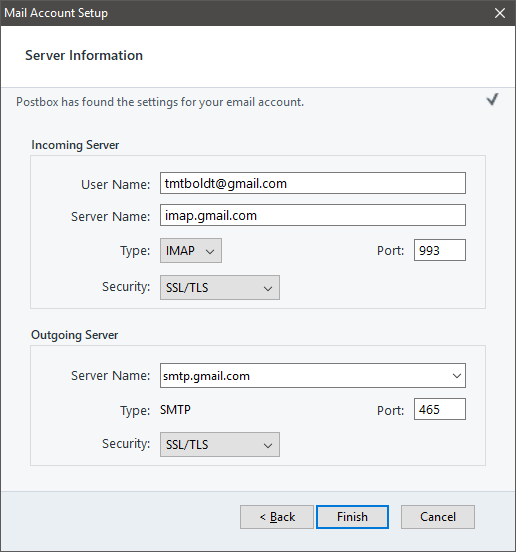
تتمثل إحدى نقاط القوة الحقيقية لـ Postbox في أدواته التنظيمية ، والتي تتيح لك وضع علامات على رسائل البريد الإلكتروني وفرزها بسرعة دون الحاجة إلى إعداد قواعد التصفية أولاً. تقدم ميزات البحث مجموعة واسعة من الخيارات لمساعدتك في العثور بسرعة على الرسالة التي تبحث عنها ، على الرغم من أنها تعمل بشكل أفضل بمجرد أن تتاح لها الفرصة لفهرسة جميع رسائل البريد الإلكتروني الخاصة بك. إذا كنت تستورد عددًا كبيرًا لتبدأ به ، فسيستغرق ذلك بعض الوقت ، ولكن ما لم تستقبل آلاف رسائل البريد الإلكتروني يوميًا ، فمن المفترض أن تتمكن من التعامل معها بسلاسة مع المضي قدمًا.
على عكس العديد من عملاء البريد الإلكتروني الآخرين الذين نظرت إليهم ، يعرض Postbox صور البريد الإلكتروني افتراضيًا ، على الرغم من أنه من الممكن أنه يستخدم نوعًا من القائمة البيضاء المضمنة بالطريقة التي يستخدمها Gmail لتحديد ما إذا كان مرسل البريد الإلكتروني جديرًا بالثقة أم لا.
يحتوي Postbox على بعض خيارات التخصيص الأساسية ، بما في ذلك القدرة على إعادة تنظيم شريط الأدوات وبعض تعديلات التخطيط الأساسية ، ولكن هذا هو مدى قدرات التخصيص. كما أنه لا يتضمن أي نوع من إضافات التطبيقات أو عمليات الدمج مثل التقويم ، على الرغم من أنه يحتوي على ميزة ‘التذكيرات’ التي يمكن استخدامها مثل جدول الأعمال. إذا كنت تبحث عن أداة تنظيمية شاملة ، فقد لا يكون Postbox مكتملًا بما يكفي لك.
3. الخفاش!
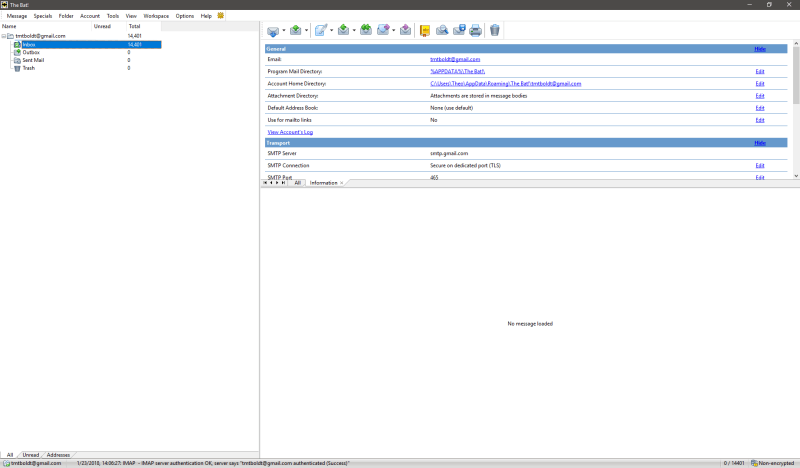
إذا كنت مهتمًا بالأمان أكثر من الكفاءة ، الخفاش! قد تكون بالضبط ما تبحث عنه – ونعم ، تعد علامة التعجب رسميًا جزءًا من الاسم! وتتمثل الشهرة الأساسية في قدرتها على دمج تشفير البريد الإلكتروني مباشرةً في البرنامج ، ودعم خيارات تشفير PGP و GnuPG و S / MIME. هذا يجعلها مثالية لأولئك الذين يعملون على بيانات حساسة للغاية ، لكنها بالتأكيد ليست سهلة الاستخدام مثل أي من عملاء البريد الإلكتروني الآخرين الذين نظرت إليهم.
يحتوي على واجهة أساسية إلى حد ما ، ولم تعمل عملية إعداد حساب Gmail الخاص بي بشكل صحيح في المرة الأولى. عادةً ما تعمل المصادقة الثنائية من Google على الفور ، ولكن على الرغم من الموافقة على تسجيل الدخول على هاتفي ، The Bat! لم أدرك أنني فعلت ذلك في البداية. كما أنه لا يتكامل مع تقويم Google الخاص بي ، ولكن هناك بعض أدوات الجدولة الأساسية التي يمكنك استخدامها – على الرغم من أنني أفضل شيئًا أكثر شمولاً.
بدلاً من تضمين تطبيق جوال لهاتفك الذكي ، The Bat! تقدم نسخة ‘محمولة’ من التطبيق ، والتي يمكن تشغيلها من مفتاح USB أو جهاز مشابه دون الحاجة إلى تثبيت أي شيء. إذا وجدت نفسك بحاجة إلى استخدام جهاز كمبيوتر في مقهى إنترنت أو أماكن عامة أخرى لإرسال رسائل بريد إلكتروني مشفرة ، فهذا بالتأكيد هو خيارك الأفضل.
الوطواط! ليس من المحتمل أن يكون الحل الأفضل لأي شخص باستثناء المستخدمين الأكثر وعيًا بالأمان ، ولكن بالنسبة للصحفيين أو المحللين الماليين أو أي شخص آخر يحتاج بانتظام إلى استخدام الاتصالات المشفرة ، فقد يكون هذا هو ما تحتاجه تمامًا. الإصدار الاحترافي متاح مقابل 59.99 دولارًا ، بينما يتوفر إصدار المستخدم المنزلي مقابل 26.95 دولارًا.
العديد من برامج البريد الإلكتروني المجانية لنظام التشغيل Windows 10
1. موزيلا ثندربيرد
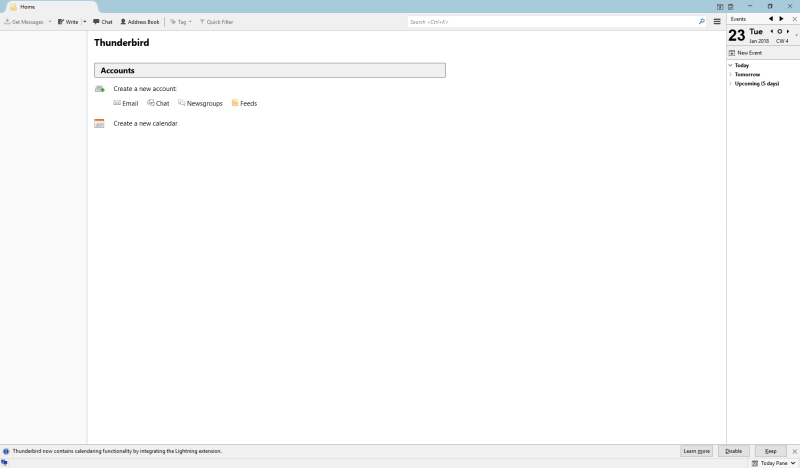
ثندربيرد هو أحد عملاء البريد الإلكتروني الأقدم مفتوح المصدر الذي لا يزال قيد التطوير النشط ، وقد تم إصداره لأول مرة في عام 2022. تم فصل مشروعي التطوير في نهاية المطاف مع تزايد عدد الأشخاص الذين انتقلوا نحو خدمات البريد الإلكتروني المستندة إلى الويب ورفض الطلب. . ومع ذلك ، لا يزال المطورون يعملون بجد ، ولا يزال Thunderbird أحد أفضل عملاء البريد الإلكتروني المجاني لنظام التشغيل Windows 10.
اعتدت استخدام Thunderbird كعميل للبريد الإلكتروني ، عندما تم إصداره لأول مرة ، لكنني ابتعدت عنه تدريجياً لصالح واجهة Gmail المستندة إلى الويب. لقد فوجئت بسرور عندما رأيت أنه قد انضم أيضًا إلى العصر الحديث ، وكان تكوين حسابات البريد الإلكتروني الخاص بي سريعًا وسهلاً. كانت المزامنة أبطأ بالتأكيد من بعض المنافسين الآخرين ، ولكنها تحتوي على أدوات ترشيح وتنظيم جيدة ، بالإضافة إلى الرسائل الفورية والتقويمات وإدارة جهات الاتصال المدمجة.
الواجهة قديمة بعض الشيء ، حتى بالمقارنة مع اتجاه Mozilla الجديد لمتصفح Firefox ، لكن الواجهة المبوبة تجعل إدارة مهام متعددة أسهل من بعض عملاء البريد الإلكتروني الآخرين الذين أحببتهم أكثر. إذا كنت شخصًا يحب القيام بمهام متعددة أثناء العمل ، فتأكد من إطلاعك على Thunderbird. بالطبع ، تعدد المهام ليس دائمًا أفضل طريقة للتغلب على عدد الرسائل غير المقروءة!
قارنا أيضًا بين Thunderbird و Mailbird (هنا) و eM Client (هنا). يمكنك أيضًا قراءة المزيد من بدائل Thunderbird من هذا المقال.
2. البريد لنظام التشغيل Windows
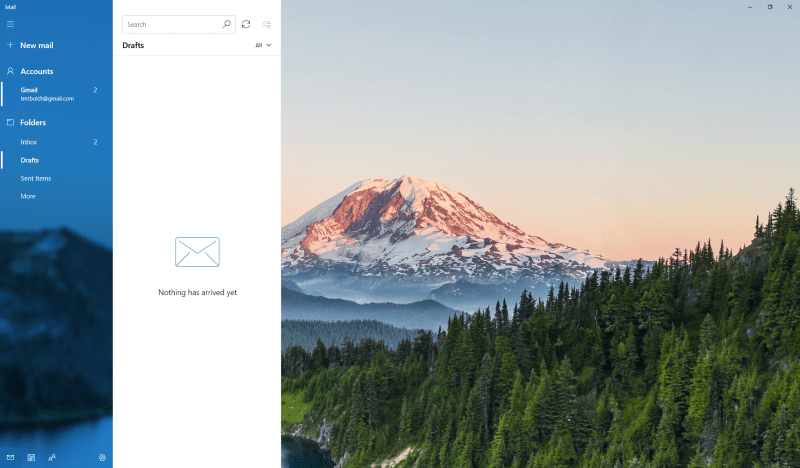
إذا كان لديك Windows 10 ، فمن المحتمل أن يكون لديك بالفعل البريد لنظام التشغيل Windows المثبتة. يعد إعداد الحسابات أمرًا بسيطًا وسهلاً ، وهو يتكامل مع حساباتي في Gmail وتقويم Google دون أي مشاكل على الإطلاق. يوفر وصولاً سريعًا إلى التقويم وجهات الاتصال ، على الرغم من أنه يربطك بسرعة بتطبيقات التقويم وجهات الاتصال المدمجة في Windows.
إذا كنت على استعداد لتبني تطبيقات Microsoft الافتراضية لجميع هذه الميزات ، فقد يكون Mail خيارًا جيدًا لك – وبالتأكيد لا يمكنك المجادلة مع السعر. يمكنك أيضًا التأكد من أنه محسّن لنظام التشغيل Windows 10 ، لأنه يأتي مرفقًا به افتراضيًا.
على الجانب السلبي ، أنت أيضًا مقيد من حيث أي ميزات إضافية. لا توجد امتدادات للعمل مع تطبيقات إضافية ، ولكن يمكنك القول أن سحرها يكمن في بساطتها. لن يتشتت انتباهك بأي شيء ، والذي نأمل أن يسمح لك بالتركيز على الوصول إلى رسائلك اليومية!
اقرأ المزيد: 6 بدائل بريد Windows
3. Zimbra Desktop
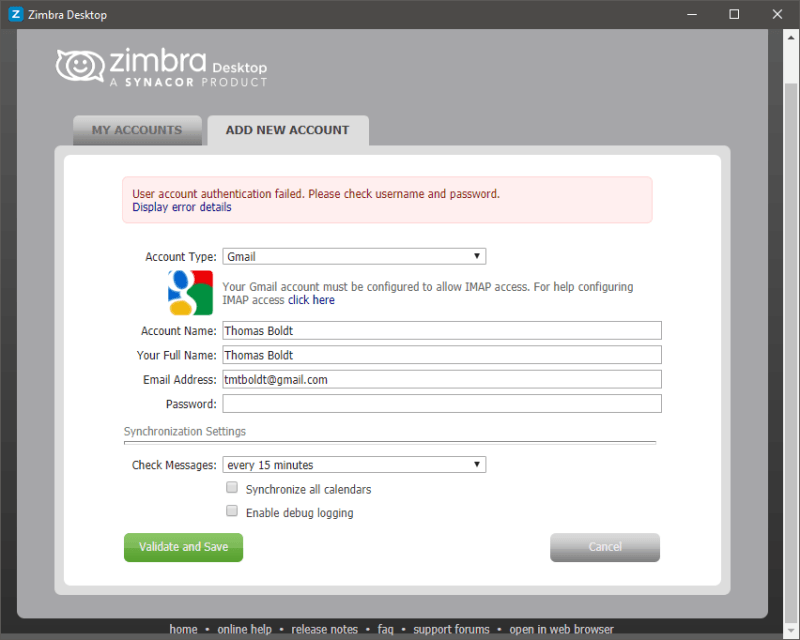
تعد Zimbra جزءًا من مجموعة كبيرة بشكل مثير للإعجاب من التطبيقات المصممة لعمليات النشر الكبيرة للمؤسسات ، مما يجعل من المدهش بعض الشيء أن يكون البرنامج مجانيًا. أثناء عملية التثبيت ، واجهت مشكلة. زيمبرا سطح المكتب يتطلب أحدث إصدار من Java Runtime Environment ، ولقد كنت أتجاهل عملية التحديث لفترة من الوقت ، لذلك أُجبر المثبت على الإنهاء. في النهاية ، تم تحديث الأشياء ، لكنني واجهت مشكلة أخرى على الفور تقريبًا عندما حان الوقت لربط حساب Gmail الخاص بي.
على الرغم من التعليمات التي قدموها ، فقد تم تمكين الوصول عبر IMAP بالفعل في حساب Gmail الخاص بي ، لكنه لا يزال غير قادر على الاتصال. كانت تفاصيل الخطأ عبارة عن سلسلة طويلة من بيانات الخطأ غير المفهومة ، ولا يمكنني فعل أي شيء يجعله يتصل. عندما حاولت إضافة أحد حسابات بريد Yahoo القديمة الخاصة بي ، عملت بسلاسة ، لذلك أفترض أن هذا من المرجح أن يكون مشكلة في المصادقة الثنائية لـ Gmail.
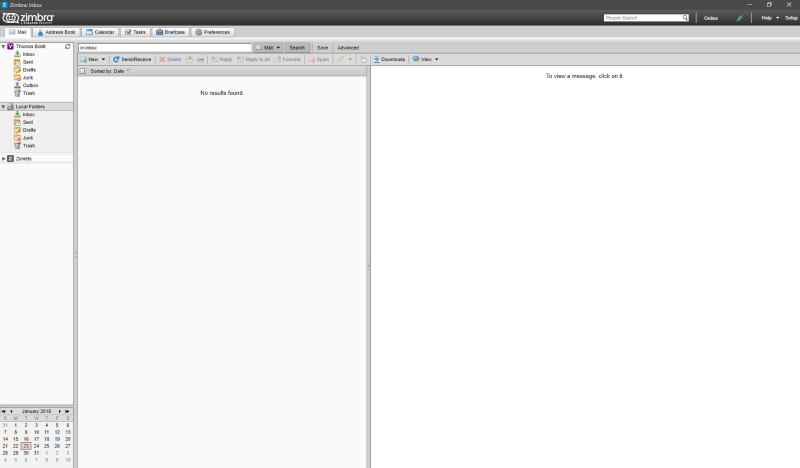
واجهة Zimbra قديمة بالتأكيد ، ولا تمنحك حقًا الكثير من خيارات التخصيص. لقد وجدت أنه بطيء التحميل بشكل عام ، على الرغم من أنه يتضمن مجموعة مناسبة من الأدوات أعلى من صندوق البريد الإلكتروني الأساسي ، بما في ذلك التقويمات وخيارات الجدولة. بالمقارنة مع بعض الخيارات الأكثر حداثة المتاحة ، فإنها لا تبرز حقًا ، وسيكون معظم المستخدمين في وضع أفضل بشيء أكثر سهولة في الاستخدام.
التحديث: لم يعد Zimbra Desktop مدعومًا. وصلت إلى نهاية الإرشاد الفني في أكتوبر 2019.
كيف قمنا بتقييم عملاء البريد الإلكتروني لـ Windows
إذا كنت تعتقد أن عملاء البريد الإلكتروني متساوون إلى حد ما ، فستكون مخطئًا تمامًا. جزء من السبب الذي يجعل بعض الأشخاص يكافحون لمواكبة البريد الوارد الخاص بهم هو أن العديد من خدمات البريد الإلكتروني لا تزال تعمل على نفس المستوى الأساسي الذي كانت عليه على مدار العقد الماضي ، ويستمر مستخدموها في الكفاح ، غير مدركين أن هناك طريقة أفضل. عندما كنت أقوم بتقييم عملاء البريد الإلكتروني الذين اختبرتهم ، إليك المعايير التي استخدمتها لاتخاذ قراراتي.
هل يمكنه التعامل مع حسابات متعددة؟
في الأيام الأولى للبريد الإلكتروني ، كان لدى معظم الأشخاص حساب بريد إلكتروني واحد فقط. في عالم اليوم من الخدمات والمجالات المتطورة باستمرار ، يمتلك العديد من الأشخاص حسابات متعددة. حتى إذا كنت تستخدم عنوانًا واحدًا فقط للبريد الإلكتروني الشخصي وآخر للعمل ، فمن الأفضل بكثير تلقيها جميعًا في نفس المكان. إذا كنت مستخدمًا قويًا ولديك العديد من حسابات البريد الإلكتروني المختلفة ، فستبدأ في توفير الوقت حقًا من خلال جمعها جميعًا معًا.
هل لديها أدوات تنظيمية جيدة؟
هذا هو أحد أهم جوانب عميل البريد الإلكتروني الجيد. إن تجميع كل بريدك الإلكتروني في مكان واحد لن يفيدك إذا كنت لا تزال مدفونًا في آلاف الرسائل غير المهمة. حتى رسائلك المهمة تحتاج إلى ترتيب أولوياتها ، وستجعل مجموعة جيدة من المرشحات وأدوات وضع العلامات وخيارات إدارة المهام حياتك أسهل بكثير.
هل يوفر أي احتياطات أمنية؟
يمكن أن تكون القدرة على جعل أي شخص في العالم يرسل لك رسالة أمرًا مفيدًا بشكل لا يصدق ، ولكنها تأتي أيضًا مع بعض المخاطر. البريد العشوائي سيء بما فيه الكفاية ، لكن بعض رسائل البريد الإلكتروني أسوأ – فهي تحتوي على مرفقات ضارة ، وروابط خطيرة ، وحملات ‘تصيد’ مصممة لجعلك تتخلى عن التفاصيل الشخصية التي يمكن أن يسرقها لصوص الهوية ويستخدمونها. يتم الآن تصفية الكثير من هذا على مستوى الخادم ، ولكن من الجيد دائمًا أن يكون لديك بعض الحماية المضمنة في عميل البريد الإلكتروني الخاص بك.
هل من السهل تكوينها؟
يعد عميل البريد الإلكتروني الذي يتعامل مع الرسائل من عناوين متعددة في مكان مركزي واحد أكثر كفاءة ، ولكن ستحتاج إلى تكوين عميل البريد الإلكتروني الجديد الخاص بك للتحقق بشكل صحيح من كل حساب من حساباتك. غالبًا ما يستخدم موفرو البريد الإلكتروني طرقًا مختلفة لتهيئة خدماتهم ، وقد يستغرق تكوين كل منها يدويًا وقتًا طويلاً ومحبطًا. سيجعل عميل البريد الإلكتروني الجيد تكوين حساباتك المختلفة أمرًا سهلاً من خلال إرشادات خطوة بخطوة مفيدة.
هل هي سهلة الاستخدام؟
إذا بدأ التفكير في فتح عميل البريد الإلكتروني الخاص بك في الشعور بالصداع ، فلن تتقن صندوق الوارد الخاص بك أبدًا. تم تصميم عميل البريد الإلكتروني الجيد مع تجربة المستخدم كأحد أهم أولوياته ، وهذا المستوى من الاهتمام بالتفاصيل يحدث فرقًا كبيرًا عندما تصل إلى حاجبيك في الرسائل غير المقروءة.
هل هو قابل للتخصيص؟
لكل شخص أسلوبه الشخصي في العمل ، ويجب أن يكون عميل البريد الإلكتروني الخاص بك قابلاً للتخصيص ليعكس أسلوبك. عندما تقضي جزءًا لا بأس به من يومك منغمسًا في عميل البريد الإلكتروني الخاص بك ، فمن المفيد جدًا أن تكون قادرًا على جعله يعمل من أجلك بدلاً من أن يكون ضدك. سيقدم لك عميل البريد الإلكتروني الجيد خيارات التخصيص مع الاستمرار في تقديم واجهة افتراضية جيدة التصميم.
هل يحتوي على تطبيق مصاحب للجوال؟
هذا سيف ذو حدين. أحد أفضل الأشياء المتعلقة بالبريد الإلكتروني هو الأسوأ أيضًا – يمكن أن يصل إليك في أي مكان ، طالما أنك متصل. إذا كنت تعمل بالقطعة ، فقد يكون هذا مفيدًا ، لكن الكثير منا يميل إلى اكتشاف أننا نعمل لفترة أطول وتأخيرًا مما ينبغي. هناك شيء مثل أن تكون متصلًا جدًا!
بغض النظر ، قد يكون من المفيد جدًا الوصول إلى بريدك الإلكتروني أثناء التنقل بدون الكمبيوتر المحمول. سيكون تطبيق مصاحب جيد للجوال متاحًا لكل من iOS و Android ، ويسمح لك بكتابة رسائل البريد الإلكتروني والرد عليها بسرعة وسهولة.
كلمة أخيرة
يستغرق التكيف مع عميل بريد إلكتروني جديد بعض الوقت ، لذلك قد لا تصبح أكثر إنتاجية على الفور بمجرد التبديل. إذا لم تتمكن من العثور على التوازن الصحيح بين إدارة المراسلات وبقية عملك ، فلن يكون أفضل عميل بريد إلكتروني في العالم كافيًا لمنع عدد الرسائل غير المقروءة من الصعود.
ولكن إذا كنت تأخذ الوقت الكافي لاختيار العميل الأنسب لاحتياجاتك ، فستجد أنك قادر على استعادة السيطرة على بريدك الوارد مع الاستمرار في تحقيق أهدافك الأخرى. جرب الخيارات المختلفة التي اكتشفناها هنا ، وستتأكد من العثور على خيار يتوافق مع أسلوب عملك الخاص!
أحدث المقالات